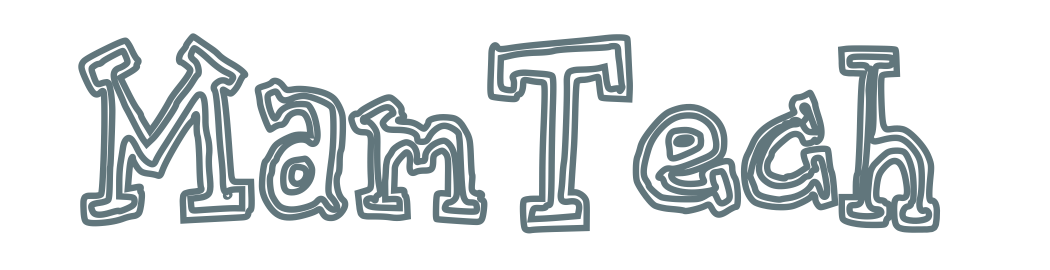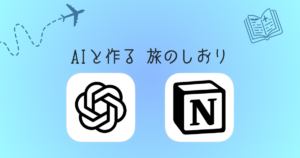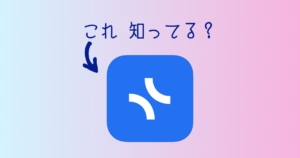写真共有や容量管理をラクにするための写真管理サービス紹介記事、第3弾は「Google フォト」です。
前回、前々回は「家族アルバム みてね」と「Amazon Photos」を紹介しました。今回も特徴的な機能、価格、便利な使い方について解説していきます。
過去2回の記事はこちら。


Google フォトとは
Googleが運営するフォトストレージサービスで、Googleアカウントを持っていれば使うことができます。
Androidユーザーの方は、写真をクラウドに保存する設定をしている場合はこの自然にGoogleフォトを利用されているかと思いますので、お馴染みのサービスではないでしょうか。
また、検索エンジンといえばGoogleと言うことで、Googleフォトは非常に検索機能が優れているのが特徴です。詳細は本記事の後半で解説します。
ということで、以下のような方に向いています。
- Androidスマホを常用している人
- GoogleドライブなどGoogleサービスをよく使う人
- スマホだけでなく、パソコンからも利用したい人
- 写真の検索をよく使う人
容量
Google フォトの容量を説明する前に、Googleフォトの保存先となるGoogleのストレージサービス「Google One」について簡単に触れます。
Google Oneは、Google関連サービスのデータ容量を管理するストレージサービスです。
Google OneのストレージにはGoogleフォトなどのアプリのデータのほか、Googleドライブのドキュメント類、Gmail、Androidデバイスのバックアップデータなどを保存することができます。厳密にはできることが多少違いますが、AppleでいうところのiCloudの位置付けですね。
Googleアカウント(無料)を持っていさえすれば、ストレージの容量を15G(ギガ)までを無料で使うことができます。15G以上の容量を使いたい場合は有料となります。
保存容量の追加、さらなる AI 機能、その他の機能 – Google One
さて、話をGoogleフォトに戻しまして、Googleフォトの容量はGoogle Oneが管理する容量にカウントされます。つまりGoogleフォトと他のGmailなどのアプリデータを合わせて15Gまで無料、それ以上は有料サブスクリプションで容量を買い足す必要があります。
ちなみに、Googleフォトのスマホアプリが他のクラウド写真サービスと違うところは、必ずしもクラウドに写真を保存しなくても、写真や動画の閲覧・編集ができるところ、と思っています。どういうことかというと、Amazon Photosやみてねでは、まずスマホの中に保存されている写真をサービスにアップロードしなければ何の機能も使えない、という前提がありましたが、Gooogleフォトはクラウドにアップロードしなくても、自分のスマホ端末の中だけで写真を閲覧することまでアプリの中でできるということです。
iPhoneを使っている方は普段「写真」アプリを使って写真を閲覧すると思いますが、これをGoogle フォトでもできちゃうことになるので、Googleフォトの操作感の方が好みであれば、こちらを使うといいですね。
ではクラウドにアップロードすることのメリットは何かというと、以下2点でしょうか。これはAmazon Photosなどでも同じく言えることですね。
- スマホやPCなど、Googleアカウントでログインできるデバイスならどこからでも写真にアクセスできる
- クラウドへ写真をバックアップしておける
Googleフォトでは全ての写真をバックアップする必要がない場合は、個別の写真を選択してアップロードすることも可能です。
アルバム作成機能
Google フォトではアルバムを自由に作成することができます。手順は下記公式サイトを参照。
フォトアルバムを作成、編集する – Android – Google フォト ヘルプ
また、Googleフォトの特徴的な機能として、特定の人や動物(ペットなど)が写っている写真をアルバム作成時に設定しておけば、それが写った写真がGoogleフォトにアップロードされた時点で自動的にアルバムに追加される、という機能があります。
この機能、子供の写真用アルバムを作るのにめちゃくちゃ便利じゃないですか?いちいち手動でアルバムに写真を追加しなくていいのは本当に助かりますよね!
自動アルバム作成機能を使うには、設定から「似た顔をグループ化」>「フェイスグループ」をオンにしておきましょう。
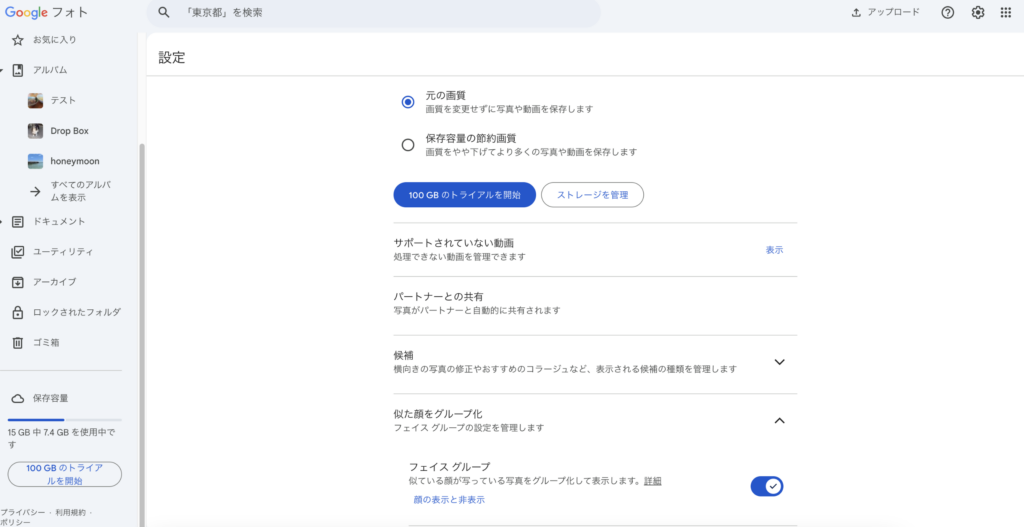
共有
Googleフォトでは自分以外の誰か一人を「パートナー」として設定することができ、パートナーと自分の写真を共有することができます。共有対象の写真は、特定の日付以降、特定の人物など、条件を加えることができます。
共有用のフォルダを自作しなくても、パートナーは常に設定された条件のもとで最新の写真にアクセスすることができます。
パートナーとの共有を設定する – パソコン – Google フォト ヘルプ
そのほか、パートナー設定をしなくても、写真単位・自分で作成したアルバム単位で共有リンクを作成したり他人のアクセス権限をつけることができ、柔軟に共有ができます。
共有される側の人はGoogleアカウントを持っていなくても、発行されたURLにアクセスすることで写真を閲覧することができます。
価格
先述の通り、写真の保存容量によって価格が変わってきます。15G以上が有料となります。プランの種類は下表の通り。なお、時期によっては初月が安くなるキャンペーンをやっていたりしますので、詳細は公式サイトでご確認ください。(下表は本記事執筆時点での情報です。最新情報も公式サイトでご確認ください)
クラウド ストレージのアップグレードのプランと料金 – Google One
| プラン名 | ストレージ容量 | 月額料金 (税込) | 年額料金 (税込) | 主な特典 |
|---|---|---|---|---|
| 無料プラン | 15GB | 無料 | 無料 | 基本的なGoogleサービス(Gmail、Google ドライブ、Google フォト)で使用可 |
| ベーシック | 100GB | 250円 | 3,000円 | Google専門サポート、家族とストレージ共有(最大5人まで)、Google Playでのクレジット特典 |
| プレミアム | 2TB | 1,300円 | 11,500円 | ベーシックの特典に加え、Google フォトでの編集マジックの保存回数が無制限、Googleストアでの購入割引(最大10%)、より多くのGoogle専門サポート |
| AI プレミアム | 2TB | 2,900円 | – | プレミアムプランの特典に加えて、1.5 Pro モデルを使用した Gemini Advanced を利用可能 |
その他機能
編集マジック機能が使える
「消しゴムマジック」でお馴染みの画像編集機能が、実はGoogle Pixcelを持っていなくてもGoogleフォトで使えるんです。
現状ではPCでもスマホでも利用可能ですが、対象デバイスには条件があります。あと、無料・ベーシックのプランの場合は編集マジックは月に10回まで使えるようです。
AI 編集ツールを Google フォトをお使いのすべての方へ
検索機能がすごい
これはさすがGoogleという機能です。撮り溜めた写真や動画から、人物だけでなく、場所、食べ物の種類など、ほぼ、Googleの画像検索を自分のスマホの中でやっているような感覚で利用できます。
また、Googleレンズ機能も使えます。自分の撮った写真をそのままインターネットの画像検索にかけるというもので、欲しい商品や場所を検索してその場で情報を得たり、文章を撮影して翻訳したりと、使い方は色々できます。

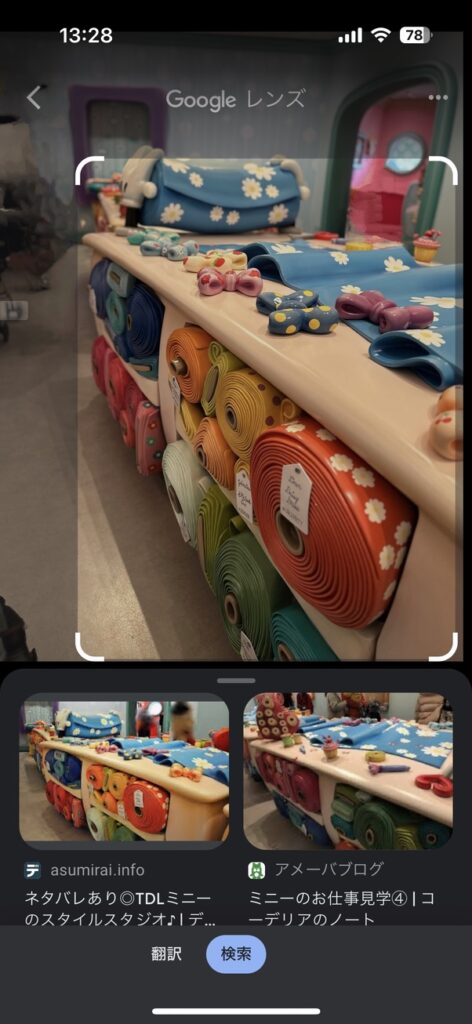
セブンイレブンで写真プリント
2021年に登場した機能なのでそこまで新しいさはありませんが、地味に便利なのがこちらの機能。Googleフォトで編集した写真を注文できるだけでなく、別のアプリを介さずにプリントできるところが嬉しいです。
価格は1枚40円、写真を選んでプリント注文をするとGmailに暗証番号が届くので、セブンイレブンのマルチコピー機に行って暗証番号と支払いをするとプリントできます。
使ってみた所感
筆者は今はMacとiPadで仕事をする機会が増えたためiPhoneに乗り換えましたが、それまでは15年近くAndroidユーザーだったため、Googleフォトの前身のサービス時代から使っていました。撮った写真が勝手にGoogleフォトにも連携されるように設定していたため、意識して使うというよりはほぼスマホ機能の一部という感じでした。
先日久しぶりにGoogleフォトを立ち上げてみたら、機能や画面操作がめちゃくちゃ進化していてびっくりしました。Androidユーザーの方用なのかなと勝手に思っていましたが、iPhoneでも何不自由なく使えます。編集マジックやアルバム自動作成など、機能がアップデートされていくスピード感は、今回比較した3サービスの中では一番速い気がします。また、AIの機能を次々取り入れて進化させていくのがGoogleらしいなと思ってしまいました。
ということで、3回にわたって写真動画管理サービスを解説しました。主に、容量、共有機能、アルバム整理機能、価格の観点で特徴を述べてきましたが、どのサービスもいいところ・イマイチなところがあるため、自分がよく使う機能や譲れないポイント(手軽さ、価格、整理方法)に合わせて選定したり、併用するのが良いかと思います。
参考になれば嬉しいです!